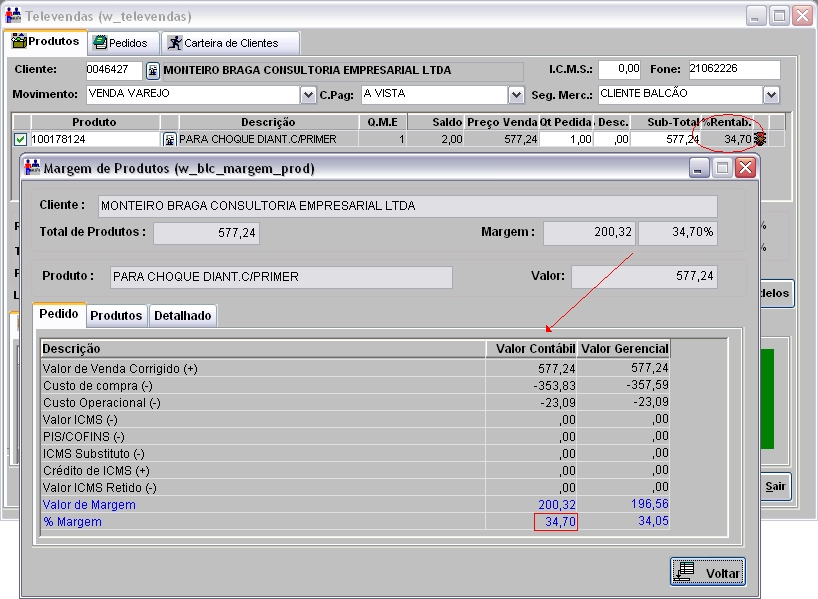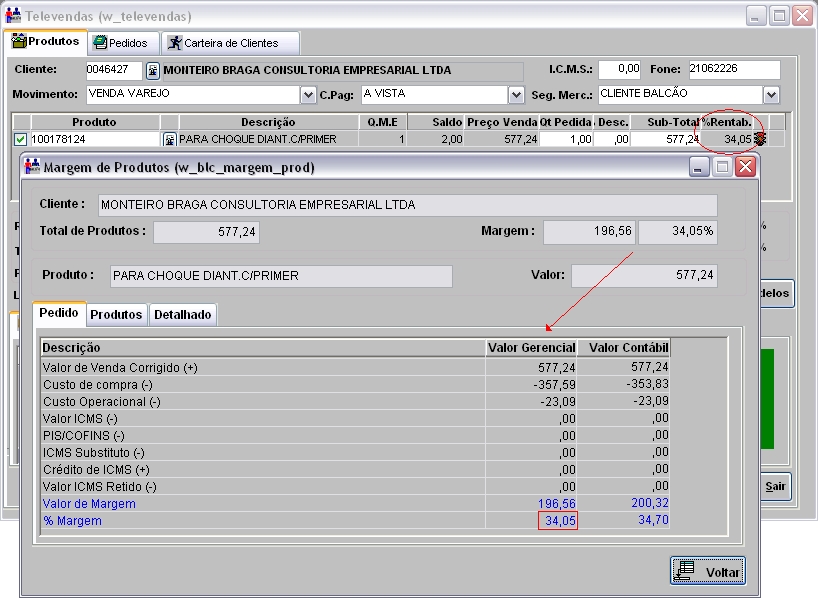De Dealernet Wiki | Portal de Solu��o, Notas T�cnicas, Vers�es e Treinamentos da A��o Inform�tica
Tabela de conteúdo[esconder] |
Introdução
O cálculo da margem de peças visa mostrar a rentabilidade do produto ao realizar uma venda, sendo que esta rentabilidade pode ser Contábil ou Gerencial. Para calcular as margens utilizam-se as seguintes variáveis:
Baseado no quadro acima, podemos dizer que a diferença entre as Margens é: a Margem Contábil considera as variáveis sem corrigir seus valores. Já a Margem Gerencial considera as variáveis podendo ter os valores corrigidos em função do prazo de pagamento.
Sendo assim, a fórmula para o Cálculo da Margem é: Valor de Venda - (Valor Compra + Valor ICMS + Valor PIS/COFINS + Custo Operacional).
Para que as Margens sejam calculadas corretamente, é necessário que o Taxa de Juros, ICMS, PIS/COFINS e Despesas estejam configurados.
Exemplo:
-
Cálculo %Margem gerencial = Total da margem gerencial * 100 / valor de venda gerencial
-
Fórmula original no código: nl_pmargem = nl_total_margem * 100 / (nl_valor_venda)
-
-
Cálculo %Margem contábil = Total da margem contábil * 100 / valor da venda contábil
Fórmula original no código: nl_total_margem_cg_cc * 100 / (nl_valor_venda_cg_cc)
Configurando Margem de Peças
Como Configurar a Visualização da Margem
Atualizando o Cálculo no Sistema
Como Atualizar o Cálculo no Sistema
MÓDULO UTILITÁRIOS
Após realizar as configurações é necessário atualizar os cálculos das margens no sistema. A atualização é realizada no módulo Utilitários. Segue orientações:
1. No menu, clique em Utilitários e Cálculo da Margem de Peças;
2. Na janela Cálculo Margem de Peças, informe a Data Inicial e Data Final e clique OK;
Nota:
-
Ao marcar o checkbox Considerar Percentual de Custo Operacional Atual, o sistema pega o custo operacional atual, caso o contrário será o da nota.
3. Aparecerá a seguinte mensagem:
4. Clique Sim. O sistema atualiza todas as informações sobre o cálculo das margens.
Visualizando Margem de Peças
Como Visualizar as Margens de Peças
As margens de peças podem ser visualizadas através das opções:
- 1) Relatório de Vendas Analítico/Sintético (Módulo Estoque).
- 2) Relatório de Vendas Consolidadas (Módulo Estoque).
- 3) Relatório de Vendas por Cliente (Módulo Estoque).
- 4) Relatório de Vendas por Produto (Módulo Estoque).
- 5) Relatório de Vendas por Segmento de Mercado (Módulo Estoque).
- 6) Venda de Peças e Acessórios no Televendas (Módulo Balcão).
- 7) Nota Fiscal de Saída (Módulos Balcão, Estoque de Peças, Oficina, Veículos, Contas a Receber).
- 8) Pedido de Venda (Módulo Balcão).
A ordem em que as margens de peças aparecerão será de acordo com o parâmetro "CONSIDERA APENAS PREÇO MEDIO P/ CALC. MARGEM (S/N)".
Exemplo das margens cujo valor do parâmetro é S:
O sistema mostra a rentabilidade baseada na margem contábil.
Exemplo das margens cujo valor do parâmetro é N:
O sistema mostra a rentabilidade baseada na margem Gerencial.